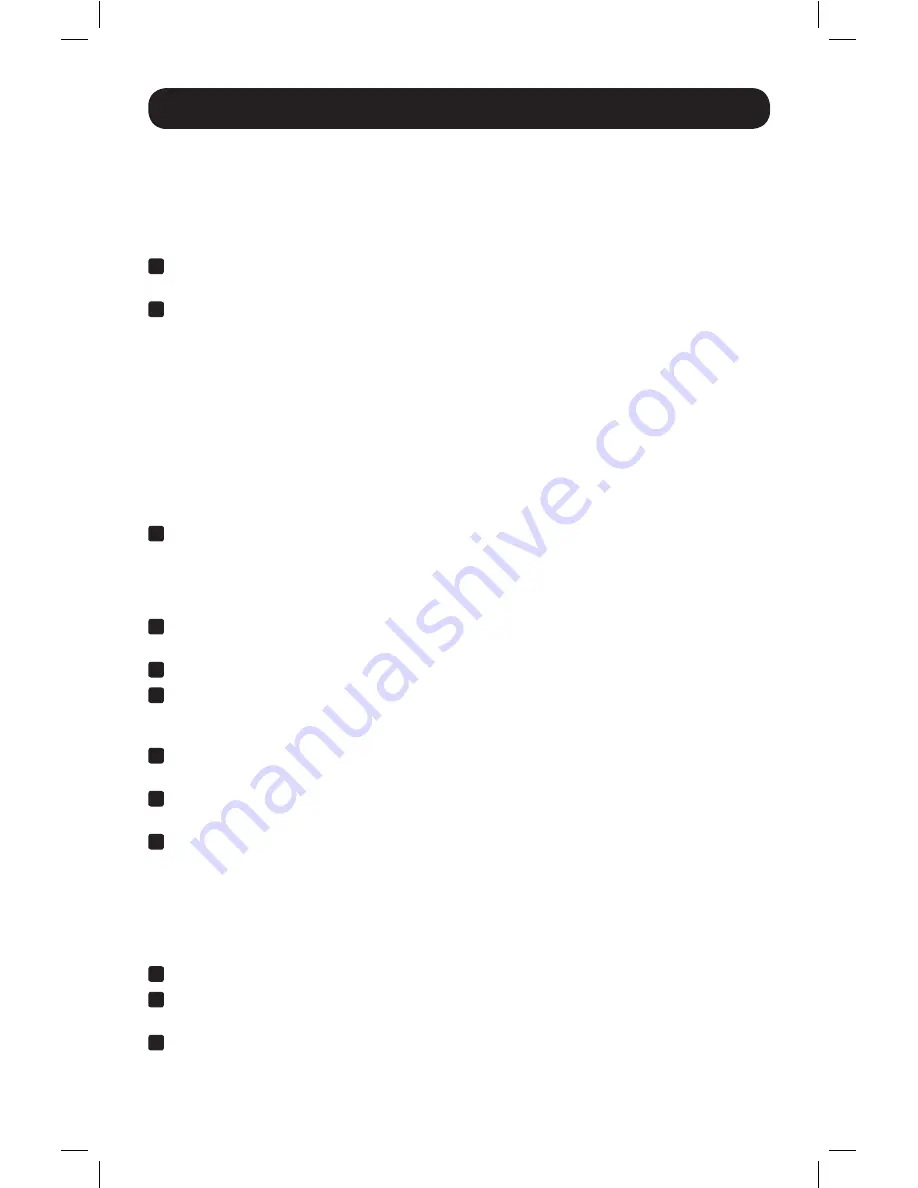
20
Actualización de Firmware
Conforme están disponibles actualizaciones del Firmware, pueden encontrarse en
www.tripplite.com/support
. La
Utilidad de Actualización de Firmware
viene con el archivo
incorporado de Actualización de Firmware. Para actualizar el firmware de su KVM, ejecute los
pasos siguientes:
1
Desde una computadora que no es parte de la instalación de su KVM, vaya a
www.tripplite.com/support
y descargue el archivo de Actualización de Firmware para su KVM.
2
El siguiente paso es ingresar el KVM en el modo de Actualización de Firmware, del cual existen
dos modos.
• Desconecte el KVM de la consola, todas las computadoras y cualquier accesorio (p.e. Hub
USB). Oprima y sostenga el botón selector en el selector remoto del puerto. Mientras
continúa oprimiendo el botón, conecte la computadora que usó para descargar el archivo
de Actualización de Firmware a uno de los puertos USB de computadora el KVM.
O
• Conecte la computadora que usó para descargar el archivo de Actualización de Firmware a
uno de los puertos USB de computadora el KVM. Ingrese el KVM en el modo de
Actualización de Firmware oprimiendo el comando de tecla rápida [Scroll Lock] [Scroll Lock]
[u] [p] [g] [r] [a] [d] [e].
3
Ahora el KVM ingresa al Modo de Actualización de Firmware, con los LEDs de Puerto
destellando para indicar que la unidad está en Modo de Actualización de Firmware.
Nota:
Mientras el KVM está en Modo de Actualización de Firmware, están suspendidas las funciones
normales del teclado y del mouse. Debe completar la Actualización de Firmware o salir del Modo de
Actualización de Firmware para retomar el control de la consola.
4
Corra el archivo del Paquete de Actualización de Firmware. Aparece la ventana de Bienvenida a
la Herramienta de Actualización de Firmware.
5
Lea el Acuerdo de Licencia, haga click en el botón
Acepto
para proceder.
6
Para continuar haga click en
Siguiente
. Aparece la ventana principal de la Herramienta de
Actualización de Firmware. Todos los dispositivos capaces de ser actualizados están listados en
el panel de Lista de Dispositivos.
7
Seleccione su dispositivo. Su descripción aparece en el panel de Descripción de Dispositivo.
Para ejecutar la actualización haga click en
Siguiente
.
8
Según avance la actualización, aparecen mensajes del estado en el panel de Mensaje del
Estado y el avance hacia el final se muestra en la barra de Avance.
9
Después de completada la actualización, aparece una pantalla para informarle que el proceso
fue exitoso. Para cerrar la Herramienta de Actualización de Firmware, haga click en
Terminar
.
Actualización Fallida
Si no aparece la pantalla de Actualización Exitoso, significa que la actualización falló en
completarse con éxito. Si esto ocurre, haga lo siguiente:
1
Desconecte el cable USB de la computadora conectada.
2
Oprima y sostenga el botón del Selector Remoto del Puerto. Mientras sostiene aún el botón,
reconecte los conectores USB del cable del KVM a la computadora.
3
Siga nuevamente los pasos 3 al 9 de la sección
Actualización de Firmware
.
Operación del KVM Continuación
16-01-385-93353A.indb 20
2/17/2016 10:22:43 AM






























